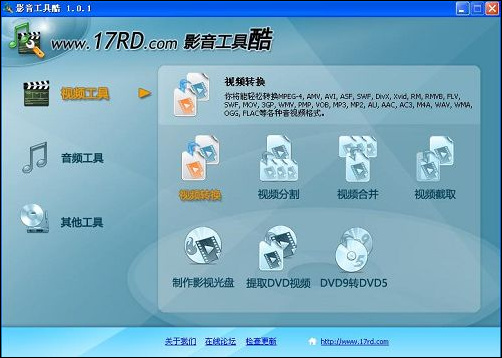|
2.进行视频转换 现在我们选择“视频转换”功能,如图3所示: 图3 进入之后,由于上面我们假设我们要转换的视频为3GP格式,所以这里我们选择“转为3GP格式”,如图4所示: 图4 点击进入下一步,单击“添加”按钮,添加我们要转换的视频,然后再单击“下一步”按钮。如图5所示: 图5 如果我们只需要转换视频的一部分,可以进入“视频截取”功能,设定截取的开始和结束时间,如果不需要, 直接进入下一步就好了。这里我们直接进入下一步。如图6所示: 图6 这里我们设置输出路径和输出格式,输出格式根据前面查看的视频格式来设置,这里选择3GP,然后我们点开“高级设置”, 如图7所示: 图7 现在我们按照之前获取的视频参数来设置这里,注意,之前我们获取的位速率对应这里的码率,上面的位速率是512000,这里我们只需要输入512就可以了。设置完成之后如图8所示: 图8 现在我们点击下一步,只需等待转换完成就可以了。怎么样是不是很简单,这样就不会因为盲目的转换而导致视频不可用了。 简单易用,初级用户能够通过简单的步骤就可以完成多媒体文件的转换与编辑工作,速度和稳定性是同类软件中较好的;满足个人所有影音娱乐的需求,相信你一定不会错过这款很好的国产软件。 |
正在阅读:视频音频格式转换很简单:影音工具酷教程视频音频格式转换很简单:影音工具酷教程
2008-12-24 14:42
出处:PConline原创
责任编辑:caijunjun
键盘也能翻页,试试“← →”键